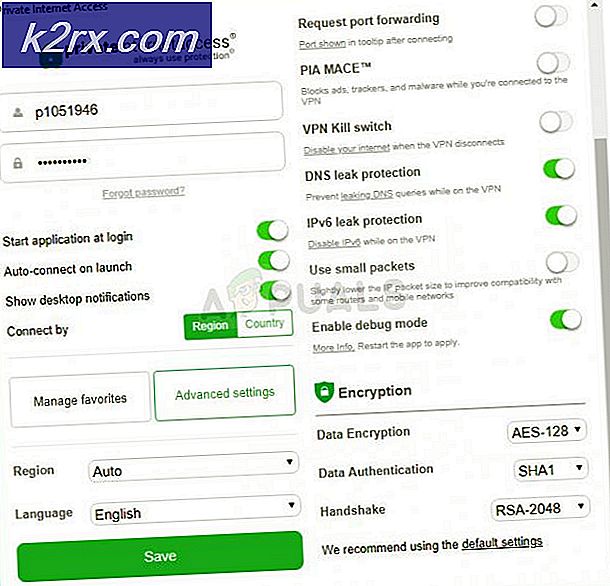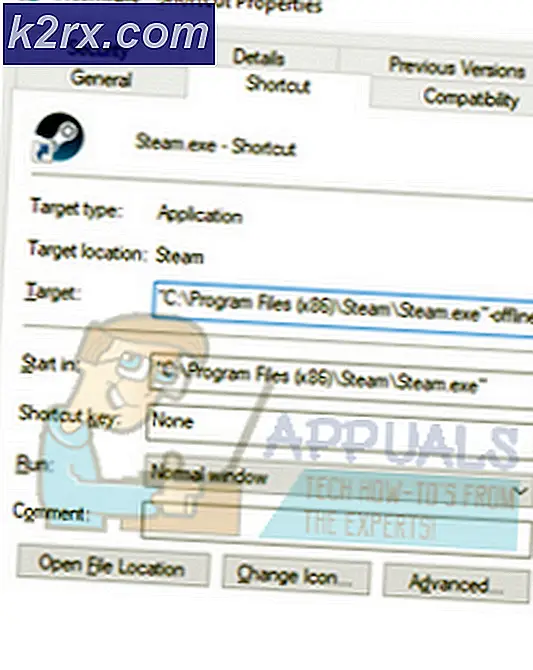Wie können Sie einen fehlgeschlagenen Anruf auf der Apple Watch beheben?
Sie können nicht anrufen auf der Apple Watch aufgrund von veraltetem iOS oder watchOS. Der betroffene Benutzer stößt auf den Fehler "Anruf fehlgeschlagen", wenn er versucht, einen Anruf über seine iWatch zu tätigen. In einigen Fällen erhält der Benutzer den Fehler auch bei eingehenden Anrufen. Das Problem ist nicht auf ein bestimmtes iPhone- oder iWatch-Modell beschränkt.
Bevor Sie mit den Lösungen fortfahren, neu starten Ihre Apple Watch und Ihr iPhone. Darüber hinaus zeigt iWatch in den meisten Fällen einen Fehler bei fehlgeschlagenen Anrufen an iPhones ohne Facetime (Modelle, die mit EA enden). Wenn Sie über die Apple Watch telefonieren, sollten Sie dies auch tun im aktiven Bereich sein Ihres iPhone.
Lösung 1: Koppeln Sie die Ohrhörer erneut mit der Apple Watch
Möglicherweise tritt der vorliegende Fehler auf, wenn Sie versuchen, das zu verwenden Ohrhörer mit Ihrer Apple Watch stecken aber die Ohrhörer im Betrieb fest. In diesem Zusammenhang kann das Problem durch Entkoppeln und erneutes Koppeln der Geräte behoben werden.
- Öffnen die Einstellungen von Ihrer Apple Watch und tippen Sie auf Bluetooth.
- Tippen Sie nun auf die die Info Symbol neben den Ohrhörern und tippen Sie dann auf Gerät vergessen.
- Dann prüfen Wenn iWatch frei von dem Fehler ist, ist der Anruf fehlgeschlagen.
- Wenn nicht, Reparatur die Ohrhörer mit der Uhr und prüfen Sie, ob das Problem behoben wurde.
Lösung 2: Koppeln Sie die Apple Watch und das iPhone erneut
Das Problem mit dem fehlgeschlagenen Anruf kann auf einen vorübergehenden Kommunikations- / Softwarefehler zurückzuführen sein. Durch erneutes Koppeln der Apple Watch und des iPhone kann das Problem möglicherweise behoben werden.
- Bringen Sie Ihr Telefon und die Apple Watch mit nahe beieinander.
- Jetzt starten die Apple Watch App auf Ihrem iPhone.
- Navigieren Sie zu Meine Uhr Tab und tippen Sie auf deine Uhr (in der Nähe des oberen Bildschirmrandes).
- Tippen Sie nun auf die Die Info Taste.
- Dann tippen Sie auf Apple Watch entkoppeln. Möglicherweise müssen Sie den Mobilfunkplan beibehalten oder entfernen.
- Dann tippen Sie auf Bestätigen die Uhr zu entkoppeln. Wenn Sie dazu aufgefordert werden, geben Sie Ihre Apple ID und Ihr Passwort ein.
- Jetzt neu starten die Apple Watch und das iPhone.
- Koppeln Sie nach dem Neustart die Uhr und das Telefon erneut, um zu überprüfen, ob der Fehler behoben wurde.
Lösung 3: Deaktivieren Sie das optimierte Laden des Akkus in den iPhone-Einstellungen
Die maximale Kapazität Ihres Akkus verringert sich mit zunehmendem Alter des Akkus Ihres Telefons. Um den Verschleiß Ihres Akkus zu verringern, hat das iPhone das optimierte Laden des Akkus eingeführt, das sich Ihren Ladegewohnheiten anpasst. Möglicherweise tritt der vorliegende Fehler auf, wenn die optimierte Batteriefunktion aktiviert ist und die für den Betrieb der iWatch-Kommunikation erforderlichen Module beeinträchtigt. In diesem Fall kann das Problem durch Deaktivieren der optimierten Batterieladung behoben werden.
- Öffnen die Einstellungen von Ihrem iPhone und tippen Sie auf Batterie.
- Tippen Sie nun auf Batteriezustand und dann deaktivieren Optimiertes Laden des Akkus durch Umschalten des Schalters auf Aus.
- Überprüfen Sie nun, ob iWatch normal telefoniert.
Lösung 4: Deaktivieren Sie Wi-Fi Calling und Handoff in den Einstellungen von Apple Watch und iPhone
Sie können Ihre iWatch verwenden, um Anrufe über Wi-Fi zu tätigen, wenn die Option Wi-Fi aktiviert ist. Sie können auch von einem Apple-Gerät zu einem anderen Apple-Gerät wechseln, ohne den Fokus zu verlieren, wenn die Übergabefunktion aktiviert ist. Es kann jedoch vorkommen, dass der zur Diskussion stehende Fehler auftritt, wenn die oben genannten Funktionen in Betrieb bleiben. In diesem Fall kann das Problem durch erneutes Aktivieren dieser Optionen behoben werden.
- Öffnen die Einstellungen von Ihrem iPhone und tippen Sie auf Telefon.
- Tippen Sie nun auf Wi-Fi-Anrufe und dann deaktivieren Erlauben Sie Anrufe auf anderen Geräten, indem Sie den Schalter auf Aus stellen.
- Tippen Sie dann auf die Zurück-Taste und Deaktivieren Sie Wi-Fi Calling durch Umschalten des Schalters auf Aus.
- Jetzt offen die Einstellungen von Ihrem Telefon und tippen Sie dann auf Allgemeines.
- Dann tippen Sie auf AirPlay & Handoff und Handoff deaktivieren.
- Starten Sie nun die Apple Watch App auf Ihrem iPhone und tippen Sie auf Meine Uhr. Tippen Sie auf Allgemeines und dann Handoff deaktivieren.
- Jetzt neu starten beide Geräte. Nach dem Neustart prüfen Wenn der Anruf fehlgeschlagen ist, wird der Fehler behoben.
- Wenn nicht, aktivieren Alle diese Optionen erneut und versuchen Sie dann, mit iWatch einen Anruf zu tätigen, um zu überprüfen, ob der Fehler behoben ist.
Lösung 5: Entsperren Sie Ihr iPhone und rufen Sie über die Apple Watch an
In iOS / watchOS gibt es einen Fehler, durch den ein Benutzer keinen Anruf tätigen kann, wenn der Bildschirm Ihres iPhones gesperrt oder nicht aktiv ist. Der gleiche Fehler könnte die Hauptursache des Problems sein. Versuchen Sie in diesem Zusammenhang, einen Anruf über Ihre iWatch zu tätigen, wenn Ihr iPhone entsperrt ist.
- Freischalten dein iPhone und versuche es dann einen Anruf tätigen Überprüfen Sie über die iWatch, ob das Gerät frei von dem Fehler ist.
- Wenn ja, sperren Sie Ihr Telefon und versuchen Sie erneut, um sicherzustellen, dass der Fehler vollständig behoben ist.
Lösung 6: Entsperren Sie die Apple Watch mit Ihrem iPhone
Das Problem mit dem fehlgeschlagenen Anruf kann auf einen Kommunikations- / Softwarefehler zwischen den Geräten zurückzuführen sein. Der Fehler kann behoben werden, indem Sie Ihre Apple Watch über Ihr iPhone entsperren. Diese Lösung wurde von Benutzern empfohlen, nachdem sie mehrfach für sie funktioniert hatte.
- Starte den Apple Watch App und tippen Sie auf Passcode.
- Dann aktivieren die Option von Mit dem iPhone entsperren.
- Jetzt neu starten Ihre Apple Watch und Ihr iPhone.
- Entsperren Sie die Apple Watch nach dem Neustart nicht direkt, sondern Mit deinem iPhone entsperren und dann versuchen einen Anruf tätigen von der iWatch durch direktes Wählen einer Nummer (nicht eines der Kontakte), um zu überprüfen, ob das Problem behoben wurde.
Lösung 7: Deaktivieren Sie Bluetooth der Apple Watch und des iPhone
Ihre iWatch verwendet Bluetooth und Wi-Fi, um mit dem Telefon zu kommunizieren. In einigen Fällen war ein aktiviertes Bluetooth die Hauptursache des Problems, während in anderen Fällen das Problem durch Deaktivieren von Bluetooth behoben wurde. Lassen Sie Ihr WLAN in diesem Prozess aktiviert, wenn Sie keinen Datentarif verwenden.
- Neu starten Ihre Apple Watch und Ihr iPhone. Drücken Sie die Digitale Krone von Ihrer Apple Watch und tippen Sie dann auf die Einstellungen.
- Tippen Sie nun auf Bluetooth und dann deaktivieren Bluetooth durch Umschalten des Schalters auf Aus. Wenn es bereits deaktiviert ist, aktivieren Sie es.
- Dann prüfen wenn Sie über die Apple Watch telefonieren können.
Lösung 8: Deaktivieren Sie das WLAN der Apple Watch und des iPhone
Ihre iWatch verwendet Bluetooth und Wi-Fi, um mit dem Telefon zu kommunizieren. In einigen Fällen war jedoch ein aktiviertes WLAN die Hauptursache für das Problem, während in anderen Fällen das Problem durch Deaktivieren von WLAN behoben wurde.
- Ausschalten Ihren WLAN-Router und trennen Sie ihn von der Stromquelle.
- Jetzt warten für 5 Minuten und dann ein der Router.
- Jetzt neu starten Ihre Apple Watch und Ihr iPhone.
- Dann prüfen wenn Sie über die Apple Watch telefonieren können.
- Wenn nicht, wischen Sie nach oben um auf die zuzugreifen Kontrollzentrum auf dem Bildschirm Ihrer Apple Watch.
- Tippen Sie nun auf die Wi-Fi-Symbol um es zu deaktivieren. Wenn es bereits deaktiviert ist, aktivieren Sie es und stellen Sie eine Verbindung zum selben Netzwerk wie Ihr iPhone her.
- Dann versuchen Sie es einen Anruf tätigen Verwenden Sie die Apple Watch, um zu überprüfen, ob der Fehler behoben ist.
Lösung 9: Aktualisieren Sie iOS Ihres Telefons auf den neuesten Build
iOS Ihres iPhones wird regelmäßig aktualisiert, um den sich ständig weiterentwickelnden technologischen Entwicklungen gerecht zu werden und die bekannten Fehler zu beheben. Möglicherweise tritt der zur Diskussion stehende Fehler auf, wenn das iOS Ihres iPhones veraltet ist. In diesem Zusammenhang kann das Problem möglicherweise durch Aktualisieren von iOS Ihres Geräts auf den neuesten Build behoben werden.
- Führen Sie eine Sicherung Ihres iPhones durch.
- Schließen Sie Ihr Gerät an a an Energiequelle und ein W-lan Netzwerk (Sie können Ihr Mobilfunknetz verwenden, aber die Größe des Downloads überprüfen).
- Öffnen die Einstellungen Tippen Sie auf Ihrem Gerät und jetzt auf dem angezeigten Bildschirm auf Allgemeines.
- Tippen Sie nun auf Software-Aktualisierung und falls verfügbar, laden Sie es herunter und installieren Sie es.
- Überprüfen Sie nach dem Aktualisieren von iOS Ihres Geräts, ob auf Ihrer Apple Watch der Anruffehler behoben ist.
Lösung 10: Aktualisieren Sie das Betriebssystem Ihrer Apple Watch auf den neuesten Stand
Das Betriebssystem Ihrer iWatch wird regelmäßig aktualisiert, um neuen technologischen Fortschritten Rechnung zu tragen und bekannte Fehler zu beheben. Möglicherweise tritt der vorliegende Fehler auf, wenn das Betriebssystem Ihrer Uhr nicht aktualisiert ist. In diesem Fall kann das Problem durch Aktualisieren des Betriebssystems Ihrer iWatch behoben werden.
- Aktualisieren Sie iOS Ihres iPhones auf den neuesten Stand (wie in beschrieben) Lösung 9).
- Aufladen Ihre iWatch auf mindestens 50% und verbinden Sie Ihre iWatch mit a W-lan Netzwerk.
- Öffnen die Einstellungen von Ihrem Gerät und tippen Sie dann auf Allgemeines.
- Tippen Sie nun auf Software-Aktualisierung und wenn ein Update verfügbar ist, Herunterladen und installieren Befolgen Sie dazu die Anweisungen auf Ihrem Bildschirm.
- Überprüfen Sie nach dem Aktualisieren des Betriebssystems, ob das Problem behoben ist.
Lösung 11: Setzen Sie die Apple Watch auf die Werkseinstellungen zurück
Wenn das Entkoppeln der Apple Watch und des iPhone bei Ihnen nicht funktioniert hat, wurde das Problem höchstwahrscheinlich durch das beschädigte Betriebssystem der Apple Watch verursacht. In diesem Zusammenhang kann das Problem möglicherweise durch Zurücksetzen der iWatch auf die Werkseinstellungen behoben werden.
- Unpair die Apple Watch und das iPhone (wie in beschrieben Lösung 2).
- Öffnen die Einstellungen von Ihrer Apple Watch und tippen Sie auf Allgemeines.
- Tippen Sie nun auf Zurücksetzen und tippen Sie dann auf Löschen Sie alle Inhalte und Einstellungen. Möglicherweise müssen Sie Ihren Datenplan beibehalten oder entfernen
- Dann bestätigen Sie Alles löschen.
- Jetzt, neu starten Ihre Apple Watch und Ihr Telefon.
- Koppeln Sie die Geräte nach dem Neustart erneut, und das Problem wurde hoffentlich behoben.
Wenn bei Ihnen nichts funktioniert hat, kann das Problem auf a zurückzuführen sein Hardwarefehler und Sie müssen Ihr iPhone oder iWatch ersetzen. Aber es wird eine gute Idee sein Ersetzen Sie die Batterie Ihrer Apple Watch und Ihres Telefons (eine Lösung, die von einigen Benutzern zur Lösung des Problems gemeldet wurde).